更快存取我喜愛的字型
下載您喜愛的字型並整理好,讓您輕鬆找到及使用。
- 登入您的GoDaddy Studio應用程式。
- 按一下畫面下方的「專案」 ,然後選擇一個專案。
- 選擇一些文字。
- 按一下在出現的橫幅中的「編輯」 。
- 在字樣帶的左下角,點選向上箭頭。字庫會開啟。
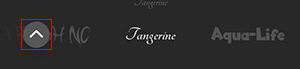
- 輕按[已下載]標籤。
- 點一下「編輯」 。
- 若要變更字型在清單中的位置,請點選並按住
 選擇圖示),再拖曳到新的位置。您也可以點選右邊的向上箭頭,將其移到清單的上方。
選擇圖示),再拖曳到新的位置。您也可以點選右邊的向上箭頭,將其移到清單的上方。 - 點選完成。
GoDaddy Studio iOS應用程式中所有專案的字庫中顯示的字型順序都會更新。
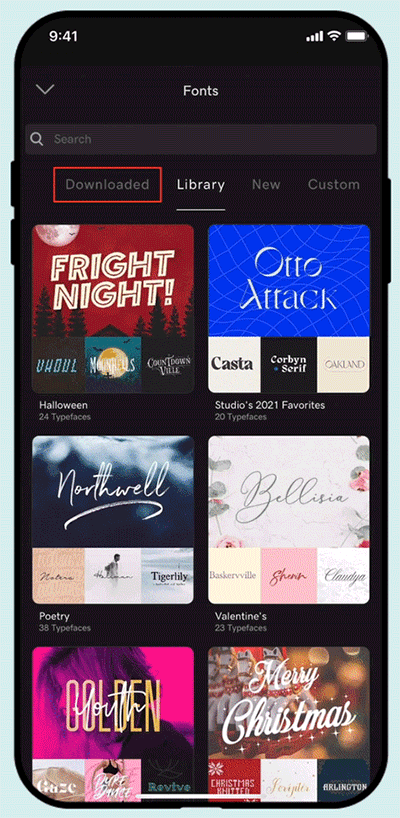
- 登入您的GoDaddy Studio應用程式。
- 按一下畫面下方的「專案」 ,然後選擇一個專案。
- 選擇一些文字。
- 按一下在出現的橫幅中的「編輯」 。
- 點一下左下角的向上箭頭。字庫會開啟。
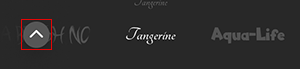
- 輕按[已下載]標籤。
- 要變更字型在清單中的位置,請點選並按住
 選擇圖示),再拖曳到新的位置。
選擇圖示),再拖曳到新的位置。
在GoDaddy Studio Android應用程式內的所有專案中,字庫中顯示的字型順序都會更新。
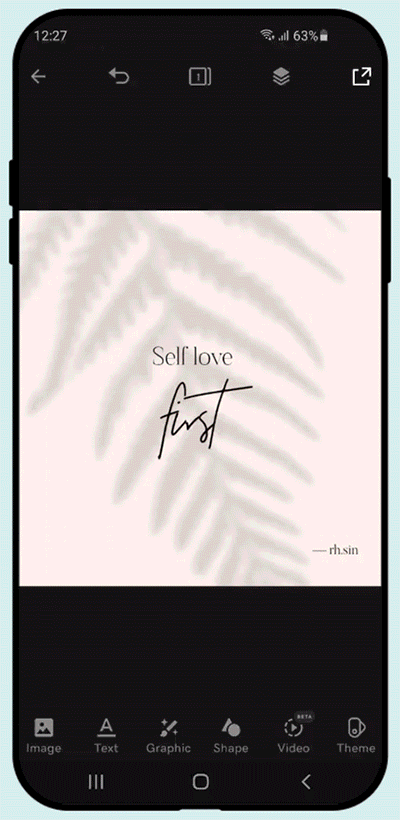
目前,您無法在網路上變更下載字型的順序。